Hola!
En este tutorial explico los pasos para que puedas inscribirte a Microsoft Virtual Academy (MVA) y aprovechar los cursos que ofrece.
Tutorial!
Primero, ingresa a http://www.microsoftvirtualacademy.com
En la parte superior derecha hay un link que dice «Login» o «Sign In», darle click. Esto nos llevará a iniciar sesión en Windows Live. Puedes usar tu cuenta de Hotmail o de Messenger para ingresar.
Luego, llena los datos que te pide la página de MVA y dale clik al botón gris de la derecha («Confirm» o «Confirmar» si estás en la página de México)
Después de haber hecho esto, deberías ver la siguiente página.
Abre el correo electrónico que propocionaste y revisa que te haya llegado el mail que aparece en la siguiente imagen. Dale click a «Ingresa aqui para activar tu cuenta en Microsoft Virtual Academy»
Tu cuenta quedará confirmada. Ahora deberías ver esta página de MVA:
Click en «Haz click para Iniciar». Serás dirigido a la página principal (Dashboard) de tu cuenta MVA:
En el Dashboard, damos click en «Contenidos» para buscar los cursos disponibles. En la página que aparece, escribimos en el recuadro que está a la derecha de la palabra «Contenidos» el nombre del curso que queramos; en este caso vamos a buscar «webmatrix». Escribimos y damos Enter. En pantalla deberías ver algo así:
Damos click en el nombre completo del curso «Desarrollo con WebMatrix» para ver las unidades del curso. Abrir el link de cada unidad nos da puntos que sirven para canjearlos por Promociones de MVA. Dentro de cada unidad hay un pequeño «test», así que a estudiarle duro en MVA!
Cualquier duda, puedes enviar un correo a fernando.aguilar[a]studentpartner.com




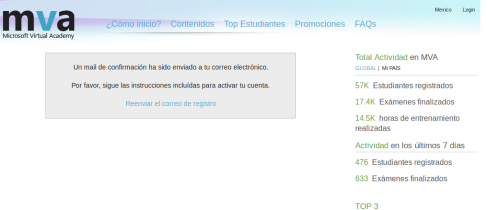
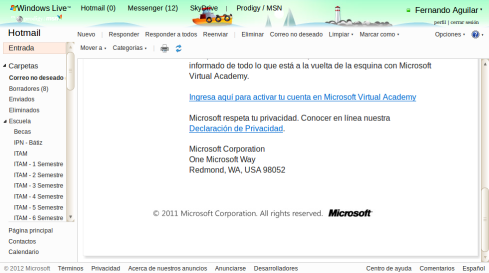

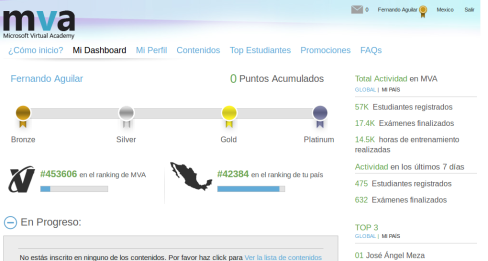



Deja un comentario